¿Cómo reducir el tamaño del archivo de Excel?
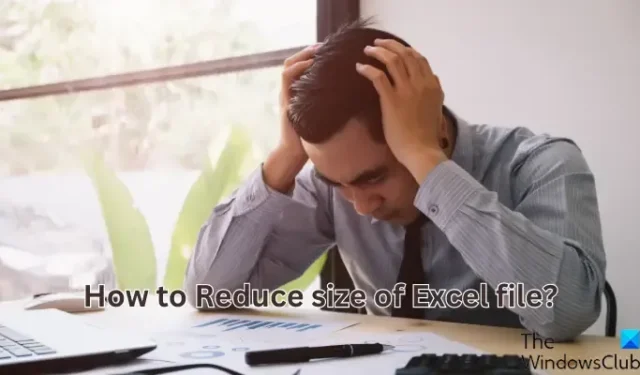
Estos son algunos métodos para reducir el tamaño de un archivo de Excel en Windows 11/10. Muchos usuarios informaron haber experimentado problemas debido al gran tamaño de su libro de Excel. Mientras carga el archivo, Excel sigue retrasado o congelado. El tamaño de archivo enorme también crea dificultad para compartir el archivo con otros. Ahora, varios factores pueden aumentar el tamaño de su archivo de Excel. Averigüemos estas razones.
¿Por qué el tamaño de mi archivo de Excel es tan grande?
Una de las razones principales es que se agregan imágenes de alta calidad a su hoja. Aparte de eso, el caché dinámico que se genera automáticamente cuando agrega una tabla dinámica es otra razón detrás de los archivos de Excel de gran tamaño. Otras razones para lo mismo incluyen formato excesivo, demasiados datos, objetos incrustados y demasiadas hojas de trabajo agregadas en un solo libro de trabajo.
¿Cómo reducir el tamaño de un archivo de Excel?
Si el tamaño de su libro de Excel es demasiado grande, puede usar los siguientes consejos y trucos para reducir el tamaño del archivo de Excel:
- Guarde su hoja de cálculo como libro binario de Excel.
- Elimine las hojas de cálculo, los datos y las fórmulas que no se utilicen.
- Comprimir archivos de imagen añadidos.
- No almacene el caché dinámico con su archivo de Excel.
- Elimine el formato de su libro de trabajo.
- Eliminar reloj.
- Comprima el archivo de Excel usando una herramienta dedicada.
1] Guarde su hoja de cálculo como libro binario de Excel
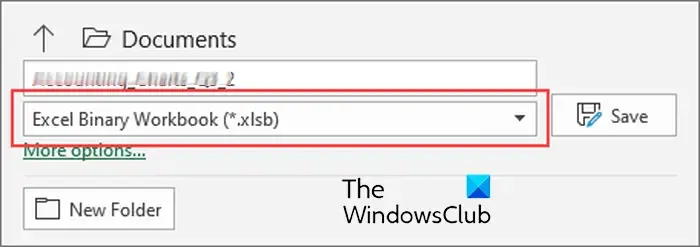
El primer consejo que nos gustaría compartir para reducir el tamaño de su archivo de Excel es guardar el libro de trabajo en formato Excel Binary Workbook (XLSB) en lugar de formato XLS o XLSX. Este formato guarda el libro de trabajo en un tamaño mucho menor porque guarda datos en formato binario que el formato basado en XML.
Tenga en cuenta que los formatos XLS y XLSX son formatos más utilizados y funcionan con la mayoría de los programas de hojas de cálculo de terceros. Sin embargo, el formato binario está bien si usa el archivo solo con Microsoft Excel u otro software compatible con el formato XSLB.
Para guardar su hoja de cálculo como libro binario de Excel, siga los pasos a continuación:
- Primero, abra el archivo Excel de origen y haga clic en la opción Archivo > Opciones > Guardar .
- Ahora, establezca el formato de salida en Libro de trabajo binario de Excel (.xlsb) y presione el botón Guardar .
2] Elimine hojas de trabajo, datos y fórmulas no utilizadas innecesarias
También puede intentar eliminar hojas de trabajo innecesarias sin datos relevantes o significativos de su libro de trabajo. Haga clic derecho en la pestaña de la hoja desde la parte inferior y elija la opción Eliminar. Además de eso, también puede borrar datos y fórmulas no deseados para reducir el tamaño de su archivo de Excel.
3] Comprimir archivos de imagen agregados
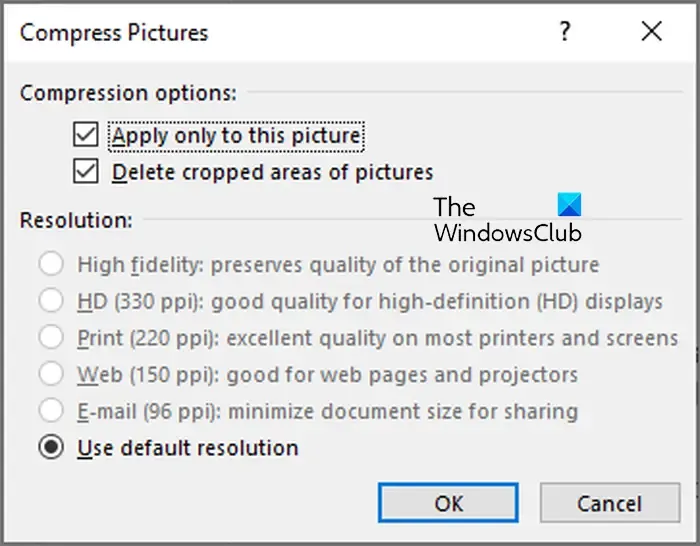
¿Quiere reducir aún más el tamaño de su archivo de Excel? Bueno, intente comprimir los archivos de imagen agregados a su hoja de cálculo. Las imágenes con mayor resolución aumentan el tamaño del archivo del libro de Excel. Por lo tanto, reduzca el tamaño de las imágenes incrustadas y reducirá automáticamente el tamaño del archivo de Excel.
Así es como se hace:
- Primero, seleccione una imagen en su archivo de Excel y vaya a la pestaña Imagen .
- Ahora, haga clic en el botón Comprimir imágenes debajo del grupo Ajustar.
- A continuación, marque las casillas Aplicar solo a esta imagen (seleccione según sus requisitos) y Eliminar las áreas recortadas de las imágenes .
- Después de eso, haga clic en la opción Usar resolución predeterminada en Resolución.
- Finalmente, presione el botón OK para comprimir todas sus imágenes.
4] No almacene el caché dinámico con su archivo de Excel
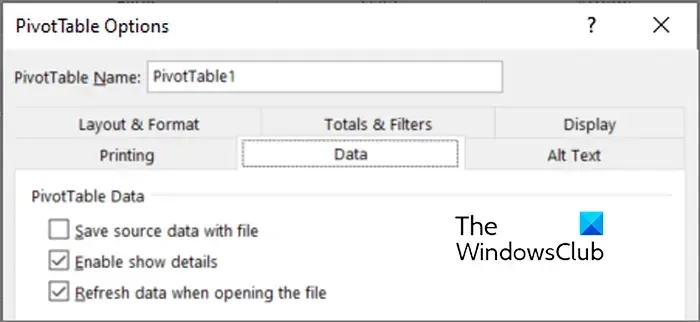
También puede eliminar la caché dinámica de su libro de trabajo para reducir el tamaño del archivo de Excel. Cuando crea una tabla dinámica en su libro de trabajo, Excel crea automáticamente una caché dinámica que básicamente almacena una réplica de la fuente de datos. Si bien es útil durante el proceso, aumenta el tamaño del archivo. Por lo tanto, puede eliminar el caché dinámico para reducir el tamaño del archivo de su libro de Excel.
Para hacer eso, haga clic en una celda en su tabla dinámica y luego vaya a la pestaña Análisis de tabla dinámica . Ahora, en el grupo Tabla dinámica, elija Opciones y muévase a la pestaña Datos en la ventana de diálogo que aparece. A continuación, desmarque las opciones llamadas Guardar datos de origen con archivo y Actualizar datos al abrir el archivo .
¿Necesita más consejos para reducir el tamaño de archivo de un libro de Excel? Pasa al siguiente consejo.
5] Eliminar el formato de su libro de trabajo
Si es posible, puede eliminar el formato de su hoja de cálculo para reducir el tamaño de un archivo de Excel. El formato es útil para que su libro de trabajo sea más completo e informativo. Sin embargo, también aumenta significativamente el tamaño del archivo. Entonces, si tiene la opción de eliminar todo el formato, hágalo y automáticamente disminuirá el tamaño del archivo de un libro de Excel más grande.
Para hacerlo, puede ir a la pestaña Inicio y hacer clic en la opción Borrar > Borrar formatos en el grupo Edición. Esto eliminará el formato de las celdas seleccionadas.
6] Eliminar reloj
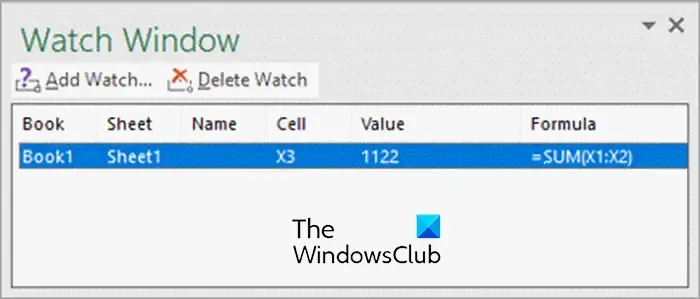
Excel proporciona una Ventana de observación con la que puede inspeccionar, auditar o confirmar fácilmente los cálculos y resultados de fórmulas en un libro de trabajo grande con varias hojas de trabajo. Sin embargo, puede aumentar el tamaño de su archivo. Entonces, cuando haya terminado con los relojes, puede quitarlos.
Para eliminar un reloj en Excel, vaya a la pestaña Fórmulas y haga clic en la opción Ventana de reloj . Ahora, seleccione los relojes agregados y presione el botón Eliminar reloj .
7] Comprimir el archivo de Excel usando una herramienta dedicada
Si parece agotador reducir manualmente el tamaño de un archivo de Excel, le recomendamos que utilice una herramienta de terceros. Hay muchas herramientas en línea y aplicaciones de escritorio que lo ayudan a reducir el tamaño de diferentes tipos de archivos, incluidos los archivos de Excel. Si está buscando uno gratuito, le recomendamos que utilice ClipCompress . Es una buena herramienta en línea con la que puede reducir el tamaño de los archivos XLS y XLSX.
Espero que esta publicación lo ayude a reducir el tamaño de los archivos de Excel.
¿Qué software reduce el tamaño del archivo de Excel?
Si desea reducir el tamaño de un archivo de Excel sin conexión, puede usar una aplicación de escritorio. Hay algunos programas de compresión de archivos que también le permiten reducir el tamaño de los archivos de Excel. Para nombrar algunos, puede usar NXPowerLite o Excel File Size Reduce Software de Sobolsoft. Estos son software de pago con una versión de prueba. Si desea una herramienta gratuita para reducir el tamaño del archivo de Excel, utilice herramientas en línea gratuitas como WeCompress o ClipCompress.



Deja una respuesta